Hypermesh入门简介
hypermesh基础教程(入门、经典)
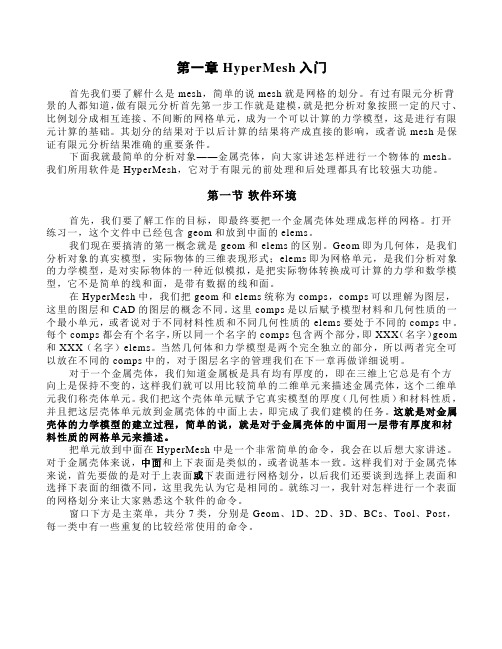
第一章 HyperMesh入门首先我们要了解什么是mesh,简单的说mesh就是网格的划分。
有过有限元分析背景的人都知道,做有限元分析首先第一步工作就是建模,就是把分析对象按照一定的尺寸、比例划分成相互连接、不间断的网格单元,成为一个可以计算的力学模型,这是进行有限元计算的基础。
其划分的结果对于以后计算的结果将产成直接的影响,或者说mesh是保证有限元分析结果准确的重要条件。
下面我就最简单的分析对象——金属壳体,向大家讲述怎样进行一个物体的mesh。
我们所用软件是HyperMesh,它对于有限元的前处理和后处理都具有比较强大功能。
第一节软件环境首先,我们要了解工作的目标,即最终要把一个金属壳体处理成怎样的网格。
打开练习一,这个文件中已经包含geom和放到中面的elems。
我们现在要搞清的第一概念就是geom和elems的区别。
Geom即为几何体,是我们分析对象的真实模型,实际物体的三维表现形式;elems即为网格单元,是我们分析对象的力学模型,是对实际物体的一种近似模拟,是把实际物体转换成可计算的力学和数学模型,它不是简单的线和面,是带有数据的线和面。
在HyperMesh中,我们把geom和elems统称为comps,comps可以理解为图层,这里的图层和CAD的图层的概念不同。
这里comps是以后赋予模型材料和几何性质的一个最小单元,或者说对于不同材料性质和不同几何性质的elems要处于不同的comps中。
每个comps都会有个名字,所以同一个名字的comps包含两个部分,即XXX(名字)geom 和XXX(名字)elems。
当然几何体和力学模型是两个完全独立的部分,所以两者完全可以放在不同的comps中的,对于图层名字的管理我们在下一章再做详细说明。
对于一个金属壳体,我们知道金属板是具有均有厚度的,即在三维上它总是有个方向上是保持不变的,这样我们就可以用比较简单的二维单元来描述金属壳体,这个二维单元我们称壳体单元。
2024版Hypermesh基础教程
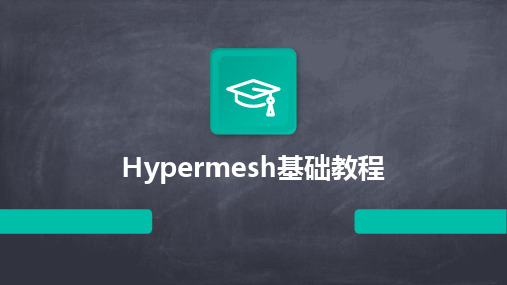
自定义报告
用户可以根据自己的需求,自定义报告的格式和内容,以满足特定 的要求。
常见问题及解决方案
模型导入问题
有时候在导入模型时会出现问题,如无法导入、导入后模 型变形等。解决方案包括检查模型格式是否正确、调整导 入参数等。
02
网格划分技术
Chapter
网格类型及选择
一维网格
线单元,用于模拟一维结构,如 梁、杆等。
二维网格
面单元,用于模拟二维结构,如壳、 板等。
三维网格
体单元,用于模拟三维结构,如实 体、装配体等。
网格划分方法
01
02
03
映射网格划分
将几何模型映射到一个规 则的网格上,适用于形状 简单的结构。
自由网格划分
配置要求
Hypermesh对计算机配置有一定 要求,建议使用高性能计算机, 并配置足够的内存和硬盘空间。
许可证管理
使用Hypermesh需要获取相应的 许可证,按照许可证管理要求进 行激活和使用。
界面布局与功能
Hypermesh提供强大的几何清理 功能,可以对导入的CAD模型进 行修复、简化和优化等操作,提 高网格质量和分析效率。
载荷大小和方向
设置载荷的大小和方向,以便准确模拟实际受力情况。
载荷施加位置
在模型中选择需要施加载荷的位置,如节点、面或体。
载荷施加方式
根据模型需求,选择适当的载荷施加方式,如集中载荷、分 布载荷等。同时,可以设置载荷随时间的变化规律,以模拟 动态加载过程。
04
结构分析基础
Chapter
线性静力学分析
HyperWorks基础教程

常用基础操作介绍
多个载荷的组合
首先采用一般方法建立多个载荷,如:Grave、fullpl-load、 load-midd。然后将这些载荷进行关联。选择Card image为 Load,并进入edit对话框。
常用基础操作介绍
这里s、s1()为系数;l1()为先前建立的load collector 这样关联起来的load就可以将多载荷带入load step了。 但是对于约束,同一有限元模型的不同位置处的不同约束不能通 过上面的类似方法进行操作。
常用基础操作介绍
力的加载 (1)采用Rbe3,在需要的区域处作一个Rbe3,将总力作用到 Rbe3上,通过Rbe3将总力分配到各个节点上。 (2)采用force加载。
提示:导入的模型划分好网格后,该网格到底存放在哪一个 Components里面。软件自动设置为存在当前Components里面, 所以,在对某一零件进行网格划分时,先将要划分网格的该零件设 置为当前Components。
当然,对于那些相同特征(如:采用单元平移、映射得到的单 元网格,所有的RBE2单元、焊接单元、螺栓连接单元等)都可以放 在一个自己新建的Components里面。这样有利于查找和修改,也 便于整个模型的整理。
单位的一致性 5)模型的分批导入,这需要在三维软件里装配好,也即确定
好几何模型的相对位置。分批导入有利于网格的分批划分。
HyperMesh基础知识介绍
划分好网格的有限元模型的导出 一个很大的模型,网格划分的工作量很大,所以,这部分工
第一讲 HyperMesh简介

HyperMesh 窗口界面
图形区和标题栏
图形区(Graphics Area)
图形区显示几何、有限元模型、XY曲线图和 结果图
标题栏(Header Bar)
标题栏主要显示当前操作面板的名称和模型的状态信 息。此外,如果系统有提示信息,这些信息会暂时覆 盖掉面板的名称和状态信息。
主菜单(Main menu)
Introduction
◆HyperMesh特点 ●通过高性能的有限元建模和后处理大大缩短工程 分析的周期。 ●直观的图形用户界面和先进的特性减少学习的时 间并提高效率。 ●直接输入CAD几何模型及有限元模型,减少用于 建模的重复工作和费用。 ●高速度、高质量的自动网格划分极大地简化复杂 几何的有限元建模过程。 ●在一个集成的系统内支持范围广泛的求解器,确 保在任何特定的情形下都能使用适用的求解器。 ●极高的性价比使您的软件投资得到最好的回报。 ●高度可定制性更进一步提高效率。
调用的宏及其需要的可选参数permanentmenu用户可以使用永久菜单控制察看模型的视角控制在图形区中需要显示哪些collextors设置全局的模型参数并编辑与特定求解器有关的数据
第一讲 HyperMesh简介
清华高级有限元服务中心 石泳
Introduction
HyperMesh® 是一个高性能有限单元前后 处理器,让工程师在高度交互及可视化的 环境下验证各种设计条件。HyperMesh的 图形用户界面易于学习,并且支持直接输 入CAD几何模型和已有的有限元模型,减 少重复性的工作。先进的后处理工具保证 形象地表现复杂的仿真结果。HyperMesh 具有无比的速度,适应性和可定制性,并 且模型规模没有软件限制。
主菜单包含七个pages: Geom, 1D, 2D, 3D, BCs, Tools, Posts
hypermesh基础培训教程
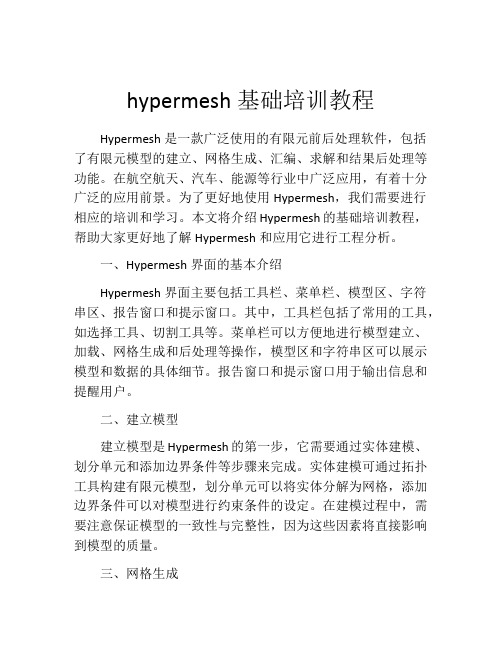
hypermesh基础培训教程Hypermesh是一款广泛使用的有限元前后处理软件,包括了有限元模型的建立、网格生成、汇编、求解和结果后处理等功能。
在航空航天、汽车、能源等行业中广泛应用,有着十分广泛的应用前景。
为了更好地使用Hypermesh,我们需要进行相应的培训和学习。
本文将介绍Hypermesh的基础培训教程,帮助大家更好地了解Hypermesh和应用它进行工程分析。
一、Hypermesh界面的基本介绍Hypermesh界面主要包括工具栏、菜单栏、模型区、字符串区、报告窗口和提示窗口。
其中,工具栏包括了常用的工具,如选择工具、切割工具等。
菜单栏可以方便地进行模型建立、加载、网格生成和后处理等操作,模型区和字符串区可以展示模型和数据的具体细节。
报告窗口和提示窗口用于输出信息和提醒用户。
二、建立模型建立模型是Hypermesh的第一步,它需要通过实体建模、划分单元和添加边界条件等步骤来完成。
实体建模可通过拓扑工具构建有限元模型,划分单元可以将实体分解为网格,添加边界条件可以对模型进行约束条件的设定。
在建模过程中,需要注意保证模型的一致性与完整性,因为这些因素将直接影响到模型的质量。
三、网格生成网格是建立模型的重要步骤,而网格生成是将初始模型转化为有限元模型的过程。
Hypermesh中提供了多种网格生成方案,可以根据需要选择合适的方案。
常用的网格类型包括Tetra网格、Hexa网格、Shell网格和Beam网格等。
在网格生成过程中,需要注意参数的设定和对每个元素的细节库分析。
因为网格的质量将直接影响到有限元分析的结果。
四、汇编汇编是对网格模型进行有限元分析的第一步,它将网格模型转换为矩阵形式,可以用于后续的解方程。
Hypermesh提供了多种汇编方案,可以根据需要进行选择。
汇编过程中需要设定质量检查和解决质量问题等操作,因为这些因素对模型的质量和精确度都有着重要的影响。
五、求解求解是有限元分析的核心部分,它将汇编得到的矩阵进行求解,得到模型的位移、应力和应变等结果。
2024年hypermesh基础培训教程
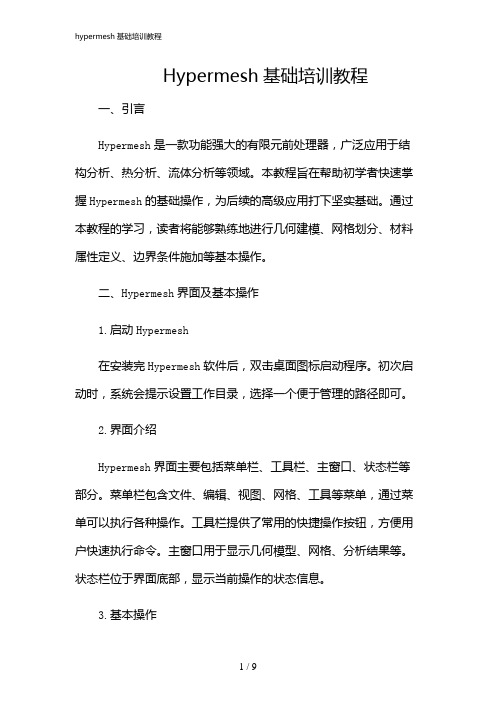
Hypermesh基础培训教程一、引言Hypermesh是一款功能强大的有限元前处理器,广泛应用于结构分析、热分析、流体分析等领域。
本教程旨在帮助初学者快速掌握Hypermesh的基础操作,为后续的高级应用打下坚实基础。
通过本教程的学习,读者将能够熟练地进行几何建模、网格划分、材料属性定义、边界条件施加等基本操作。
二、Hypermesh界面及基本操作1.启动Hypermesh在安装完Hypermesh软件后,双击桌面图标启动程序。
初次启动时,系统会提示设置工作目录,选择一个便于管理的路径即可。
2.界面介绍Hypermesh界面主要包括菜单栏、工具栏、主窗口、状态栏等部分。
菜单栏包含文件、编辑、视图、网格、工具等菜单,通过菜单可以执行各种操作。
工具栏提供了常用的快捷操作按钮,方便用户快速执行命令。
主窗口用于显示几何模型、网格、分析结果等。
状态栏位于界面底部,显示当前操作的状态信息。
3.基本操作(1)打开模型:通过菜单栏“文件”→“打开”命令,选择相应的几何文件(如iges、stp等格式),打开模型。
(2)缩放、旋转、平移视图:通过工具栏的相应按钮,可以调整视图的显示。
同时,鼠标滚轮可以控制视图的缩放。
(3)选择元素:鼠标左键单击选择单个元素,按住Ctrl键同时单击可以选择多个元素。
(4)创建集合:通过菜单栏“编辑”→“创建集合”命令,可以将选中的元素创建为一个集合,便于后续操作。
(5)撤销与重做:通过菜单栏“编辑”→“撤销”或“重做”命令,可以撤销或重做上一步操作。
三、几何建模1.几何清理在实际工程中,导入的几何模型往往存在冗余面、重叠边等问题,需要进行几何清理。
Hypermesh提供了丰富的几何清理工具,如合并顶点、删除线、删除面等。
2.创建几何元素Hypermesh支持创建点、线、面、体等几何元素。
通过菜单栏“几何”→“创建”命令,选择相应的几何元素创建工具,如创建点、创建线、创建面等。
3.几何编辑Hypermesh提供了丰富的几何编辑功能,如移动、旋转、缩放、镜像、复制等。
2024新版hypermesh入门基础教程

设置接触条件等方法实现非线性分析。
求解策略
03
采用增量迭代法或牛顿-拉夫逊法进行求解,考虑收敛性和计算
效率。
实例:悬臂梁线性静态分析
问题描述
对一悬臂梁进行线性静态分析,计算 其在给定载荷下的位移和应力分布。
分析步骤
建立悬臂梁模型,定义材料属性和边界 条件;对模型进行网格划分;施加集中 力载荷;设置求解选项并提交求解;查 看和评估结果。
HyperMesh实现方法 利用OptiStruct求解器进行结构优化,包括拓扑 优化、形状优化和尺寸优化等。
3
案例分析
以某车型车架为例,介绍如何在HyperMesh中 进行拓扑优化和形状优化,提高车架刚度并降低 质量。
疲劳寿命预测技术探讨
01
疲劳寿命预测原理
基于材料疲劳性能、载荷历程等, 采用疲劳累积损伤理论进行寿命 预测。
HyperMesh实现方法
利用多物理场分析模块,定义各物理场的属性、边界 条件等,进行耦合分析。
案例分析
以某电子设备散热问题为例,介绍如何在 HyperMesh中进行结构-热耦合分析,评估设 备的散热性能。
实例:汽车车身结构优化
问题描述
针对某车型车身结构,进行刚度、模态及碰撞性能等多目 标优化。
01
02
HyperMesh实现方 法
利用疲劳分析模块,定义材料疲 劳属性、载荷历程等,进行疲劳 寿命计算。
03
案例分析
以某车型悬挂系统为例,介绍如 何在HyperMesh中进行疲劳寿 命预测,评估悬挂系统的耐久性。
多物理场耦合分析简介
多物理场耦合分析原理
考虑多个物理场(如结构、热、流体等)之间 的相互作用,进行综合分析。
Hypermesh总结-入门基础篇
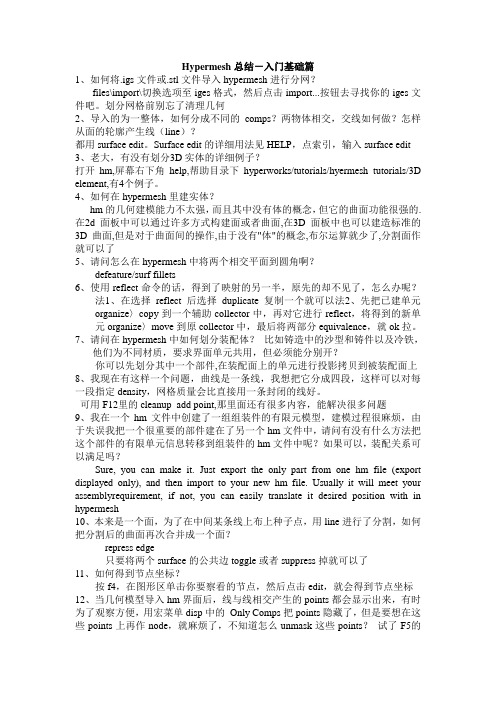
Hypermesh总结-入门基础篇1、如何将.igs文件或.stl文件导入hypermesh进行分网?files\import\切换选项至iges格式,然后点击import...按钮去寻找你的iges文件吧。
划分网格前别忘了清理几何2、导入的为一整体,如何分成不同的comps?两物体相交,交线如何做?怎样从面的轮廓产生线(line)?都用surface edit。
Surface edit的详细用法见HELP,点索引,输入surface edit 3、老大,有没有划分3D实体的详细例子?打开hm,屏幕右下角help,帮助目录下hyperworks/tutorials/hyermesh tutorials/3D element,有4个例子。
4、如何在hypermesh里建实体?hm的几何建模能力不太强,而且其中没有体的概念,但它的曲面功能很强的.在2d面板中可以通过许多方式构建面或者曲面,在3D面板中也可以建造标准的3D曲面,但是对于曲面间的操作,由于没有"体"的概念,布尔运算就少了,分割面作就可以了5、请问怎么在hypermesh中将两个相交平面到圆角啊?defeature/surf fillets6、使用reflect命令的话,得到了映射的另一半,原先的却不见了,怎么办呢?法1、在选择reflect后选择duplicate复制一个就可以法2、先把已建单元organize〉copy到一个辅助collector中,再对它进行reflect,将得到的新单元organize〉move到原collector中,最后将两部分equivalence,就ok拉。
7、请问在hypermesh中如何划分装配体?比如铸造中的沙型和铸件以及冷铁,他们为不同材质,要求界面单元共用,但必须能分别开?你可以先划分其中一个部件,在装配面上的单元进行投影拷贝到被装配面上8、我现在有这样一个问题,曲线是一条线,我想把它分成四段,这样可以对每一段指定density,网格质量会比直接用一条封闭的线好。
HyperMesh入门教程
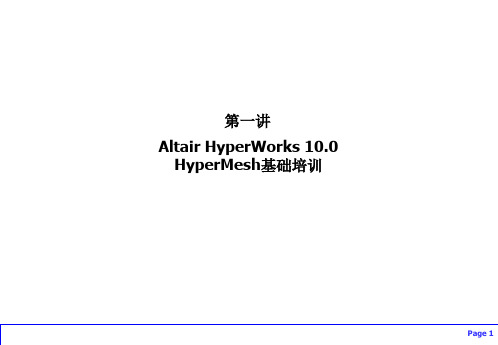
下拉菜单区
实体对象集
Page 15
Geom:几何命令宏菜单
Tools:
1. Isolate surf:从一个三维模型中提出一个内部或 外部表面层。这个宏只作用于与选定的曲面附在 一起的曲面。其他层和厚度随后被放在一个临时 目录中隐藏。
几何工具 2. ThinSolid=>Midsurf:用一条边找出与之相连的 面,所组成的闭合三维几何,抽取其中面。
• 一个实体只能属于一个给定类型的collector • 例如:一个单元只能放在一个component中
• 可以创建多个同一类型的collector • 同一个collector中的实体具有相同颜色 • 可以按照用户的需要进行组织
Component 3
Component 4
Component 1 Component 2
• 坐标系(坐标轴)
• 向量
向量
• 参考实体
• 集(特定类型实体的简单列表)
• 块(包含在方盒空间内的实体列表)
• 一维单元横截面
• 梁截面(用于定义单元属性中的截面属性)
坐标系 梁截面
Page 24
HyperMesh 实体类型
• 绘图
• curve曲线(X-Y 数据) • plot绘图窗口(带坐标轴的曲线显示)
加Shift键后的对应菜单
颜色(color) 临时节点(temp nodes) 边(edges) 移动(translate) 寻找(find) 分割(split) 投影(project) 节点编辑(node edit) 面编辑(surf edit) 法线(normal) 组织(organize) 平滑(smooth)
• Handles –控制柄:用于在变形过程中控制模型形状 • Domains – 域:用于把模型分成若干区域 (针对基于domain的morphing) • Morph volume – 变形体积块:通过体积块的变形控制体积块内网格的变形(针对基于
学习hypermesh第一步:面板详解
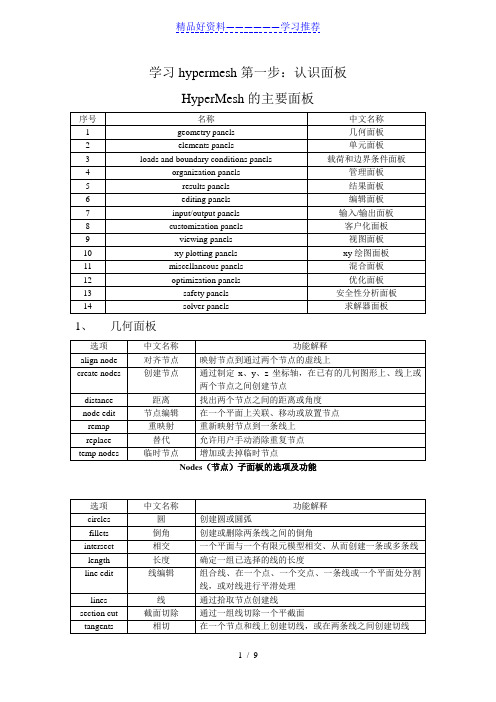
对齐节点
映射节点到通过两个节点的虚线上
apply result
应用结果
在节点上显示位移结果
check elems
检查单元
检查单元质量,检查翘曲(wrap)、长宽比(aspect)、扭曲度(skew)、夹角(angles)、长度(length)、雅可比(jacobian)、连接关系(connectivity)和重复单元(duplicates)
Card
卡片
允许用户选择显示在卡片面板中的实体
Cntl card
控制卡
允许用户编辑求解器指定的数据
输入/输出面板Βιβλιοθήκη 8、客户化面板选项
中文名称
功能解释
Optios
Colors
颜色
改变屏幕的背景颜色
Graphics
图形
确定当前图形引擎:标准(standard)和高级(performance)
Page names
学习hypermesh第一步:认识面板
HyperMesh的主要面板
序号
名称
中文名称
1
geometry panels
几何面板
2
elements panels
单元面板
3
loads and boundary conditions panels
载荷和边界条件面板
4
organization panels
管理面板
截面切除
通过一组线切除一个平截面
tangents
相切
在一个节点和线上创建切线,或在两条线之间创建切线
reparam
重置参数
浓缩线数据以提高处理速度
Lines(线)子面板的选项及功能
HyperMesh入门教程[2]
![HyperMesh入门教程[2]](https://img.taocdn.com/s3/m/5ee96a663a3567ec102de2bd960590c69ec3d88f.png)
HyperMesh入门教程1. HyperMesh的界面和菜单2. HyperMesh的几何模型操作3. HyperMesh的网格划分操作4. HyperMesh的材料和属性定义5. HyperMesh的加载和约束定义6. HyperMesh的分析设置和导出1. HyperMesh的界面和菜单标题栏:显示当前打开的文件名和软件版本号。
菜单栏:提供各种功能选项,如文件、视图、几何、网格、材料等。
工具栏:提供常用的快捷操作按钮,如打开、保存、撤销、重做、缩放、旋转等。
状态栏:显示当前的操作模式、坐标系、鼠标位置等信息。
图形窗口:显示当前的几何模型和网格。
面板区域:提供各种功能面板,如实体浏览器、材料浏览器、质量检查器等。
文件(File):提供文件相关的操作,如新建、打开、保存、导入、导出等。
视图(View):提供视图相关的操作,如缩放、旋转、平移、剪裁、恢复等。
几何(Geometry):提供几何模型相关的操作,如创建、编辑、修复、布尔运算等。
材料(Material):提供材料相关的操作,如创建、编辑、删除等。
属性(Property):提供属性相关的操作,如创建、编辑、删除等。
加载(Load):提供加载相关的操作,如创建、编辑、删除等。
约束(Constrnt):提供约束相关的操作,如创建、编辑、删除等。
分析(Analysis):提供分析相关的操作,如设置分析类型、选择求解器、导出输入文件等。
2. HyperMesh的几何模型操作HyperMesh可以通过两种方式创建几何模型:导入已有的CAD文件,如IGES, STEP, CATIA,SolidWorks等格式。
在HyperMesh中直接绘制基本图形,如点、线、曲线、面、曲面等。
导入CAD文件的方法是:在菜单栏中选择文件(File)->导入(Import)->几何(Geometry),或者在工具栏中导入按钮。
等待CAD文件导入完成,并在图形窗口中查看导入结果。
hypermesh教程
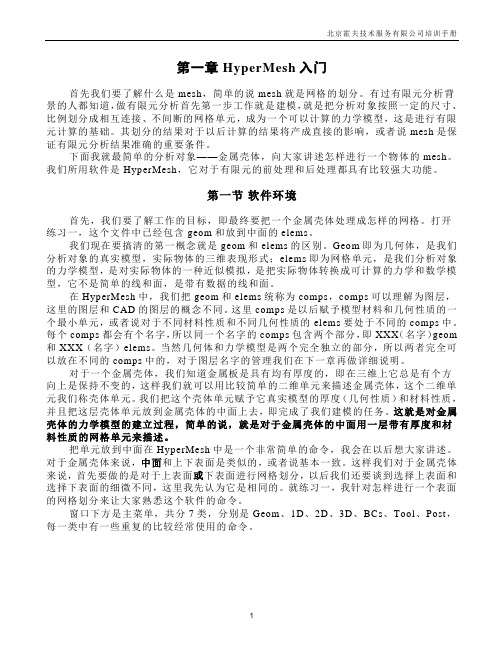
第一章 HyperMesh入门首先我们要了解什么是mesh,简单的说mesh就是网格的划分。
有过有限元分析背景的人都知道,做有限元分析首先第一步工作就是建模,就是把分析对象按照一定的尺寸、比例划分成相互连接、不间断的网格单元,成为一个可以计算的力学模型,这是进行有限元计算的基础。
其划分的结果对于以后计算的结果将产成直接的影响,或者说mesh是保证有限元分析结果准确的重要条件。
下面我就最简单的分析对象——金属壳体,向大家讲述怎样进行一个物体的mesh。
我们所用软件是HyperMesh,它对于有限元的前处理和后处理都具有比较强大功能。
第一节软件环境首先,我们要了解工作的目标,即最终要把一个金属壳体处理成怎样的网格。
打开练习一,这个文件中已经包含geom和放到中面的elems。
我们现在要搞清的第一概念就是geom和elems的区别。
Geom即为几何体,是我们分析对象的真实模型,实际物体的三维表现形式;elems即为网格单元,是我们分析对象的力学模型,是对实际物体的一种近似模拟,是把实际物体转换成可计算的力学和数学模型,它不是简单的线和面,是带有数据的线和面。
在HyperMesh中,我们把geom和elems统称为comps,comps可以理解为图层,这里的图层和CAD的图层的概念不同。
这里comps是以后赋予模型材料和几何性质的一个最小单元,或者说对于不同材料性质和不同几何性质的elems要处于不同的comps中。
每个comps都会有个名字,所以同一个名字的comps包含两个部分,即XXX(名字)geom 和XXX(名字)elems。
当然几何体和力学模型是两个完全独立的部分,所以两者完全可以放在不同的comps中的,对于图层名字的管理我们在下一章再做详细说明。
对于一个金属壳体,我们知道金属板是具有均有厚度的,即在三维上它总是有个方向上是保持不变的,这样我们就可以用比较简单的二维单元来描述金属壳体,这个二维单元我们称壳体单元。
1.入门

第一章hypermesh入门这一章主要讲一些关于hypermesh的基础的知识,主要包括如何启动hypermesh,模型的输入输出等1,h ypermesh的启动与退出1,单击开始菜单,选择程序命令2,从Altair hyperworks程序组中选择hypermesh程序,以上的程序也可以用双击桌面上的hypermesh图标来代替3,hypermesh启动后,默认的主菜单出现在屏幕上4点击屏幕的quit,退出hypermesh,下图hypermesh默认的界面Hypermesh环境Hypermesh界面介绍如下图,hypermesh有五个主要的菜单区域:图形区(5),标题条(1),主菜单区(2),宏菜单区(3),和永久菜单区(4)。
标题条将整个界面分为两个部分。
标题条上面为图形区,标题条下面为菜单区。
菜单区又分为主菜单和永久菜单。
宏菜单是可以选择的,它可以显示用户的功能和变量。
用户可以指定宏菜单的位置,它默认为永久菜单的上面,图形区的左侧。
如下图。
第二级菜单可以使用键盘上的功能键(F1-F12)进入。
第二级菜单允许在当前激活的菜单面板中使用面板增加必要信息来完成操作。
图形区图形区占据了屏幕上的大部分区域。
模型,几何合结果图都将显示在这个区域中。
屏幕上的实体可以通过使用鼠标单击任意实体进行“拾取”操作后选择出来后以供使用。
不同的实体类型有不同的拾取操作。
标题条标题条是菜单区和图形区的分界线。
它显示当前面板标题和模型状态信息。
面板标题显示在左侧。
如果使用功能键进入一个面板,此标题条就在左侧显示当前面板的名字,而在它的右侧显示原来面板的名字。
在标题条的右侧,当前组建(component)和载荷集合器的名字也将被显示出来。
有些信息也会在标题条中出现,如状态信息等。
主菜单区主菜单按照功能划分为7个页面,每个页面有一系列面板可供选择,而且大多数的面板又有子面板。
7个页面的主要功能如下Geom :创建几何和几何编辑1D :一维单元的创建和编辑2D :二维曲面和单元的创建和编辑3D :三维实体和单元的创建和编辑BCs :边界条件。
Hypermesh入门简介

一HyperMesh简介主菜单:1、File——》Load——》Template2、PreferenceGlobal Parameters:按键盘上的字母“G”;Option:按键盘上的字母“O”;Keyboard:键盘上快捷键的设定;User profiles:选择求解器模板;3、GeometryDefeature:pinholes 消除零件表面上的小的圆孔;Surface——》Create 一般用来补较大的孔;Edit——》Edge 共享边的处理(Surpress or unsurpress);4、MeshAutomesh:划分2D网格;首先选择所有曲面,选择Surface DeviationMin elem size: 3~6 (视具体零件而定)Max elem size: 30Max deviation: 0.1Max feature angle: 选缺省值Mesh type:选择等边三角形或直角三角形单元数量最好不超过5万;Check element:2D length <0.5; aspect >10; skew: <75;min angle:15;max angle:165。
5、CheckEdge:Tolerance的值应小于0.5; 消除重复节点;在此还要进行如何检查单元连接的操作。
鼠标的操作左键:执行选择操作右键:在图形区域中反向选择并放弃图形操作Ctrl+左键:动态旋转模型Ctrl+中键:模型局部放大Ctrl+右键:平移模型二几何清理在进行有限元计算时,经常遇到的问题有:1、导入曲面数据时,有时存在缝隙、重叠等缺陷;2、因生产需要,CAD模型中通常包含某些细微特征,如导角、小孔等。
进行几何清理后,提高划分网格的速度和质量,提高计算精度。
GeometryDefeature:pinholes 消除零件表面上的小的圆孔;Surface——》Create 一般用来补较大的孔;Edit——》Edge 共享边的处理(Surpress or unsurpress);二曲面网格划分MeshAutomesh:首先选择所有曲面,选择Surface DeviationMin elem size: 3~6 (视具体零件而定)Max elem size: 30Max deviation: 0.1Max feature angle: 取缺省值Mesh type:选择等边三角形或直角三角形单元数量最好不超过5万;三单元质量检查CheckCheck element:2D length <0.5; aspect >10; skew: <75;min angle:15;max angle:165。
2024版Hypermesh基础培训教程
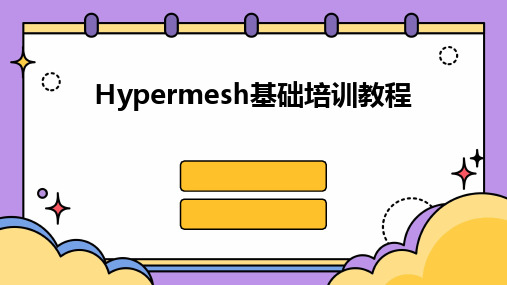
Hypermesh基础培训教程•软件介绍与安装•网格划分技术•材料属性定义与赋值目录•连接与接触设置•边界条件与载荷施加•模型求解与结果查看01软件介绍与安装它支持多种CAD 数据格式导入,能够方便地进行模型修复和简化,提高网格生成的质量和效率。
Hypermesh还提供了丰富的求解器接口,可以与多种有限元求解器进行无缝对接,实现快速准确的仿真分析。
Hypermesh是一款广泛应用于工程领域的有限元前处理软件,具有强大的网格划分、模型清理、后处理等功能。
Hypermesh概述安装前需检查计算机硬件配置是否满足软件运行要求,包括操作系统、内存、显卡等。
从官方网站下载安装包,按照安装向导逐步完成软件的安装过程。
安装完成后,需要进行相应的配置,如设置工作目录、添加求解器接口等,以确保软件能够正常运行。
软件安装及配置界面布局与功能介绍Hypermesh界面布局简洁明了,主要包括菜单栏、工具栏、模型树、图形窗口等部分。
菜单栏提供了丰富的功能选项,包括文件操作、网格划分、模型清理、后处理等。
工具栏提供了常用的快捷操作按钮,方便用户快速访问常用功能。
模型树用于显示和管理模型中的各个部件和组件,方便用户进行模型的组织和管理。
图形窗口用于显示模型的几何形状和网格划分结果,支持多种视图操作和渲染方式。
02网格划分技术适用于简单的线性结构,如梁、杆等。
选择依据为结构形状和受力特点。
一维网格二维网格三维网格适用于平面或曲面结构,如板、壳等。
选择依据为结构复杂度和分析精度要求。
适用于复杂的三维结构,如实体、装配体等。
选择依据为结构形状、受力特点和分析精度要求。
030201网格类型及选择依据网格划分方法与技巧映射网格划分01将几何模型划分为规则的网格,适用于简单形状的结构。
技巧包括选择合适的网格尺寸和形状,以及控制网格方向和分布。
自由网格划分02根据几何模型的形状自动划分网格,适用于复杂形状的结构。
技巧包括调整网格密度和形状控制参数,以及利用局部细化技术提高关键区域的网格质量。
HyperMesh基础培训教程(中文版)
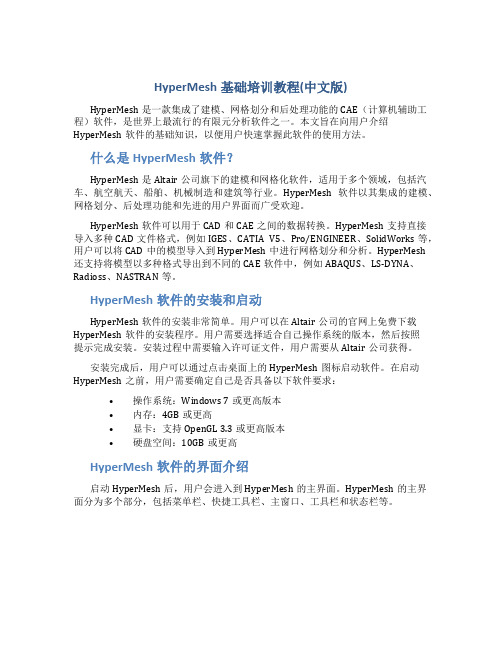
HyperMesh基础培训教程(中文版)HyperMesh是一款集成了建模、网格划分和后处理功能的CAE(计算机辅助工程)软件,是世界上最流行的有限元分析软件之一。
本文旨在向用户介绍HyperMesh软件的基础知识,以便用户快速掌握此软件的使用方法。
什么是HyperMesh软件?HyperMesh是Altair公司旗下的建模和网格化软件,适用于多个领域,包括汽车、航空航天、船舶、机械制造和建筑等行业。
HyperMesh软件以其集成的建模、网格划分、后处理功能和先进的用户界面而广受欢迎。
HyperMesh软件可以用于CAD和CAE之间的数据转换。
HyperMesh支持直接导入多种CAD文件格式,例如IGES、CATIA V5、Pro/ENGINEER、SolidWorks等,用户可以将CAD中的模型导入到HyperMesh中进行网格划分和分析。
HyperMesh还支持将模型以多种格式导出到不同的CAE软件中,例如ABAQUS、LS-DYNA、Radioss、NASTRAN等。
HyperMesh软件的安装和启动HyperMesh软件的安装非常简单。
用户可以在Altair公司的官网上免费下载HyperMesh软件的安装程序。
用户需要选择适合自己操作系统的版本,然后按照提示完成安装。
安装过程中需要输入许可证文件,用户需要从Altair公司获得。
安装完成后,用户可以通过点击桌面上的HyperMesh图标启动软件。
在启动HyperMesh之前,用户需要确定自己是否具备以下软件要求:•操作系统:Windows 7或更高版本•内存:4GB或更高•显卡:支持OpenGL 3.3或更高版本•硬盘空间:10GB或更高HyperMesh软件的界面介绍启动HyperMesh后,用户会进入到HyperMesh的主界面。
HyperMesh的主界面分为多个部分,包括菜单栏、快捷工具栏、主窗口、工具栏和状态栏等。
菜单栏和快捷工具栏菜单栏和快捷工具栏是HyperMesh中最常用的两个工具栏。
hypermesh入门总结(亲力亲为)

Hypermesh的初学步骤:1:几何清理:在导入模型后,会出现一些圆角,倒角,去除模型的通孔,螺纹孔,螺纹孔结构,对凸台进行简化处理;去除零件的筋板结构,将筋板填充为实体,从而将几何模型的外部形状规则化.2:模型切割:模型切割的目的是为了划分优化区域和非优化区域(常见的非优化区域有固定丝杠螺母的结构,固定滑块的结构,导轨部分以及其他主要承受载荷和约束的部分)为以后的优化做好基础。
切割后基础要进行布尔运算。
以DL25床身为例看一下模型切割,其实下面是凸台镶嵌到凹槽的一部分,没必要进行切割,凸台完全叶可以当成优化区域来作用。
那这个固定丝杠螺母的部分为什么没有切割呢?3:划分网格这是最为重要的一步,占据整个优化拓扑工作量的80%,目前只会简单的两种划分网格的方式:①3D-solid map-multi-solid 这是划分六面体等的主要划分方式②3D-tetramesh-volume solid 这是划分四面体的重要方式。
在划分是要充分注意到划分体的尺寸,看能不能符合自己所设定的划分网格所要的大小。
4:网格属性定义:定义material,property,component。
①材料material 时要在card image options的下拉列表中card image总要选择mat1 ,这种选择模式是必须要在optistruct中定义才可以,如果刚开始打开hypermesh中没有选择这个,可以在菜单栏中preferences-user profiles中重新定义。
Creat material后在左边的模型树种会弹出material,选择定义的材料如steel点击右键,选择card edit 进行定义E-弹性模量,G-杨氏模量(这个不是重力,要注意),nu-泊松比,RHO-密度。
一般都定义这四个,在定义它们时,要注意要定义那个选个后弹出的空白区域的值和你所要做的值一样也要在空白处点击一下,否则视为没有定义如下图所示:这代表定义了!此外,这几个单位和ansys中的单位统一划分方式也是一样的,有MPa,s,t吨,mm 这四个单位。
HyperMesh入门教程
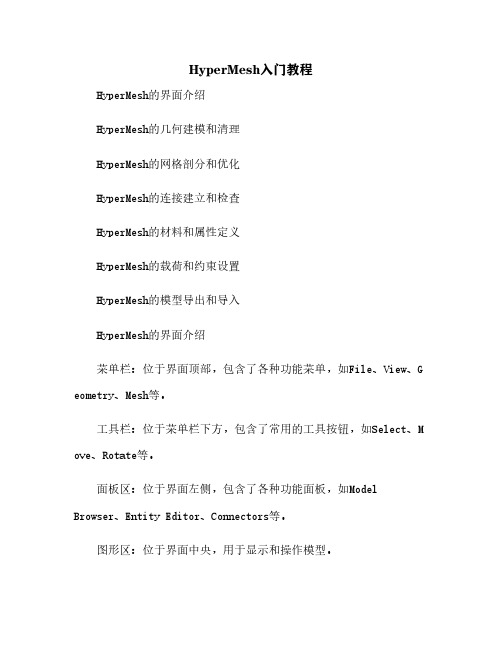
HyperMesh入门教程HyperMesh的界面介绍HyperMesh的几何建模和清理HyperMesh的网格剖分和优化HyperMesh的连接建立和检查HyperMesh的材料和属性定义HyperMesh的载荷和约束设置HyperMesh的模型导出和导入HyperMesh的界面介绍菜单栏:位于界面顶部,包含了各种功能菜单,如File、View、G eometry、Mesh等。
工具栏:位于菜单栏下方,包含了常用的工具按钮,如Select、M ove、Rotate等。
面板区:位于界面左侧,包含了各种功能面板,如Model Browser、Entity Editor、Connectors等。
图形区:位于界面中央,用于显示和操作模型。
状态栏:位于界面底部,用于显示当前的操作模式、坐标系、鼠标位置等信息。
HyperMesh的几何建模和清理HyperMesh可以通过两种方式创建几何模型:从零开始创建:使用Geometry菜单中的各种工具,如Point、Line 、Surface等,可以创建基本的几何实体,并通过Boolean运算等方式进行组合和修改。
无论是哪种方式创建的几何模型,都需要进行一定的清理工作,以保证模型的质量和完整性。
HyperMesh提供了一系列的几何清理工具,如Geometry菜单中的Check、Edit、Cleanup等选项。
常见的几何清理操作包括:检查并修复几何实体之间的重叠、交叉、间隙等问题。
检查并修复几何实体内部的自相交、重复点线面等问题。
检查并修复几何实体之间的拓扑关系,如共享点线面等。
检查并修复几何实体的法向方向,确保法向一致性。
检查并修复几何实体的尺寸和形状,避免过大或过小、过扁或过尖等问题。
HyperMesh的网格剖分和优化网格剖分是将连续的几何实体离散为有限个节点和单元,以便进行有限元分析。
HyperMesh支持多种类型的网格剖分方法,如:2D网格剖分:将平面或曲面实体剖分为三角形或四边形单元。
Hypermesh中文自学教程

网格划分
02
03
接触算法选择
对接触区域进行合适的网格划分, 以确保接触计算的准确性和效率。
根据问题的特点和要求,选择合 适的接触算法,如罚函数法、拉 格朗日乘子法等。
连接与接触在模型中的应用
01 连接模拟
使用连接单元模拟实际结构中的连接方式,如焊 接、铆接、螺栓连接等,以准确模拟结构的力学 行为。
属性值输入注意事项
在输入属性值时,需要注意单位制的选择和转换,确保输入的数据与模型中的 其他参数保持一致。此外,对于一些复杂的材料属性,如各向异性、非线性等, 需要进行专门的设置和定义。
材料属性在模型中的应用
材料属性应用方法
在定义好材料属性后,需要将其应用到模型中。用户可以通过选择模型中的相应部分,然后在属性管 理器中将材料属性赋予给这些部分。对于复杂的模型,可能需要使用分组、集合等功能来方便地进行 材料属性的应用。
பைடு நூலகம்
热载荷
惯性载荷
施加技巧
作用于节点上的力,可 以通过直接输入力的大 小和方向来施加。
作用于单元面上的分布 力,可以通过输入载荷 的大小和分布方式来施 加。
用于模拟热传导、热对 流等热分析中的载荷, 可以通过定义温度场或 热流密度来施加。
用于模拟结构在加速度 场中的响应,可以通过 定义加速度场来施加。
在施加载荷时,应注意 选择合适的载荷类型和 大小,以及正确的施加 位置和方向。同时,可 以通过创建载荷集来管 理多个载荷,方便后续 的修改和调整。
02
适用于平面结构或可简化为平面的结构,如板、壳等。选择依
据为结构形状、受力特点和计算精度要求。
三维网格
03
适用于复杂的三维结构,如实体、装配体等。选择依据为结构
- 1、下载文档前请自行甄别文档内容的完整性,平台不提供额外的编辑、内容补充、找答案等附加服务。
- 2、"仅部分预览"的文档,不可在线预览部分如存在完整性等问题,可反馈申请退款(可完整预览的文档不适用该条件!)。
- 3、如文档侵犯您的权益,请联系客服反馈,我们会尽快为您处理(人工客服工作时间:9:00-18:30)。
一HyperMesh简介主菜单:1、File——》Load——》Template2、PreferenceGlobal Parameters:按键盘上的字母“G”;Option:按键盘上的字母“O”;Keyboard:键盘上快捷键的设定;User profiles:选择求解器模板;3、GeometryDefeature:pinholes 消除零件表面上的小的圆孔;Surface——》Create 一般用来补较大的孔;Edit——》Edge 共享边的处理(Surpress or unsurpress);4、MeshAutomesh:划分2D网格;首先选择所有曲面,选择Surface DeviationMin elem size: 3~6 (视具体零件而定)Max elem size: 30Max deviation: 0.1Max feature angle: 选缺省值Mesh type:选择等边三角形或直角三角形单元数量最好不超过5万;Check element:2D length <0.5; aspect >10; skew: <75;min angle:15;max angle:165。
5、CheckEdge:Tolerance的值应小于0.5; 消除重复节点;在此还要进行如何检查单元连接的操作。
鼠标的操作左键:执行选择操作右键:在图形区域中反向选择并放弃图形操作Ctrl+左键:动态旋转模型Ctrl+中键:模型局部放大Ctrl+右键:平移模型二几何清理在进行有限元计算时,经常遇到的问题有:1、导入曲面数据时,有时存在缝隙、重叠等缺陷;2、因生产需要,CAD模型中通常包含某些细微特征,如导角、小孔等。
进行几何清理后,提高划分网格的速度和质量,提高计算精度。
GeometryDefeature:pinholes 消除零件表面上的小的圆孔;Surface——》Create 一般用来补较大的孔;Edit——》Edge 共享边的处理(Surpress or unsurpress);二曲面网格划分MeshAutomesh:首先选择所有曲面,选择Surface DeviationMin elem size: 3~6 (视具体零件而定)Max elem size: 30Max deviation: 0.1Max feature angle: 取缺省值Mesh type:选择等边三角形或直角三角形单元数量最好不超过5万;三单元质量检查CheckCheck element:2D length <0.5; aspect >10; skew: <75;min angle:15;max angle:165。
EdgesAutomeshEdit Elements四用OptiStruct计算Setup——> Material——> Collector——Update CompBCs——> Load Collectors(constraint,force)Application——> OptistructResults——> Deformedypermesh的一点资料(常见计算错误类型及修改方法)错误及清理常见计算错误类型及修改方法有错误时,首先打开*.out文件查找相关的错误信息。
1、错误号61ERROR # 61 FROM SUBROUTINE osscanNo properties found in the input data.原因:板单元没有设置属性,也就是card image没设置改正:Collectors,选择左侧的card image, 把相应的component设置单元属性,比如pshell,使用load/edit,进入后设置厚度等信息。
2、错误号1000*** ERROR # 1000 in the input data:Incorrect data in field # 3.Detected while reading line 111 from file D:/Testing/test/nomat.fem:"PSHELL 1 01.0 0 0 0.0"Which was read as:111:PSHELL, 1, 0, 1.0, 0, , 0, , 0.0Expected ID > 0, found INTEGER (0).原因:没有定义材料,或没有选择材料。
改正:先检查是否定义好了MAT,如果定义了,则Collectors下选择update,把材料赋给相应的components。
3、错误号317ERROR # 317 FROM SUBROUTINE spasmbStatic load case 2 has zero force vector - check input dataThis error occurs in subroutine slvdrv原因:没有载荷改正:可能是把载荷和约束放在一个loadcollector中了。
或没有添加载荷。
一般是在添加载荷时没有在global中切换当前loadcollector。
4、错误号23ERROR # 23 FROM SUBROUTINE renum2Case Control data SPC SID 1 is not referenced by any bulk data.原因:没有加约束改正:添加约束即可。
Altair HyperMesh软件中所有操作对象类型说明:elems:有限单元comps:components,就是包含单元或者几何的collectorlines:自由的线,比如CAD模型中的辅助线等surfs:几何曲面loads:对模型施加的载荷和约束,如constraints、forces和pressuressysts:坐标系loadcols:管理loads所使用的collectorsystcols:坐标系所在的collectorsets:节点所在的集合,可以在建模时定义,方便以后的加载props:用于管理属性的collector,比如梁单元的截面属性groups:用于管理“接触菜单”建立的collector;plots:用于管理curve的collector,可以在Post/xy_plot菜单下建立curves:载荷曲线、材料的应力-应变曲线等blocks:定义空间的一个长方体区域,主要用于为ls-dyan的碰撞接触定义接触范围。
mats:实际上是一种collector,用于保存材料信息assems:装配,用于组织和管理compstitles:用于在后处理中标示某个操作对象或者说明vectorcols:管理向量的collectorvector:向量equations:定义MPC约束outputblocks:定义结果输出的范围;loadsteps:载荷步,相当于load case的概念I3k H points:几何点sensors:传感器,用于监测某个物理量,用在safety面板中,仅针对ls-dyna等部分求解器designvars:优化分析时的设计变量beamsectcols:保存梁截面信息的collectorbeamsects:梁截面optitableentrs:优化分析中的表格输入dequations:在优化分析中建立用户自定义的响应函数或设计属性函数optiresponses:优化分析时定义的响应dvprels:优化分析中相关设计变量之间的关联opticonstraints:优化分析时定义的约束,与一般有限元分析的约束的概念不同desvarlinks:优化分析时,在多个设计变量之间建立的关系,相当于一种优化设计约束objectives:优化分析时定义的目标controlvols:在safty面板中定义安全气囊等物体的体积控制multibodies:一种collector,组织和管理与多体相关的操作对象,如ellipsoids、mbplanes 和mbjointsellipsoids:椭球,用于多体动力学分析opticontrols:优化的控制参数optidscreens:优化分析时控制屏幕显示tags:在几何上定义的标注mbjoints:运动学关联,在两个局部坐标系之间连接两个multibodiesmbplanes:多体分析中使用的矩形曲面dobjrefs:优化分析时目标函数的参考值Tcontactsurfs:接触面connectors:连接单元,可以很方便的设置为焊接、弹簧等连接方式shapes:形状优化时使用handles:使用Morphing功能时生成的操纵点domains:使用Morphing功能时要求变形的域}symmetrys:对称约束1求教:hm是不是不能直接划分实体单元,只能通过2d 网格来生成对四面体单元来说,可以直接划分,但是为了更好的控制单元质量,推荐采用先划分2d 网格,调整质量以后再生成3d网格。
如果是六面体网格,也可以直接划分。
hypermesh中没有几何体的概念,这一点和patran,ansys不同。
他的体单元都是通过面单元变换而来。
个人觉得这是一把双刃剑,好处是对比较复杂的模型,通过一定的技巧,由面单元生成体,而且可以保证很好的质量。
缺点是保证单元的连续,网格重新划分,都是很麻烦的。
如果模型不是十分的复杂,建议用patran,里面有几何体的概念,保证几何的连续要比保证单元的连续,更加直接,方便,而且再重新划分网格时,可以直接把网格删掉,再在体的基础上画就行了。
